学习淡化老人皱纹的方法 ps老年人皱纹修图
佚名 人气:0ps老年人皱纹修图:学习淡化老人皱纹的方法。给满脸皱纹的老年人照片修图美化处理。教程开始:打开一张可爱老人照,按CTRL+J复制图层。

放大照片,在工具箱找到修复笔刷,仔细观察有无比较平滑的几个部分。
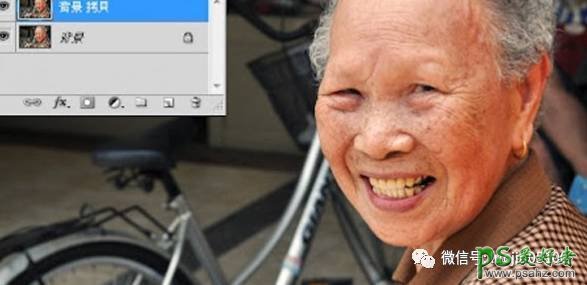
按住ALT点击一个平滑的皮肤设定为修复来源,然后放开ALT小范围的涂抹在附近的皱纹上,并不断重复【定义-修复】的步骤。你可能会看到涂抹上去的肤色并不相近,但是当你放开左键就会看到它很自然的融合再一起了。
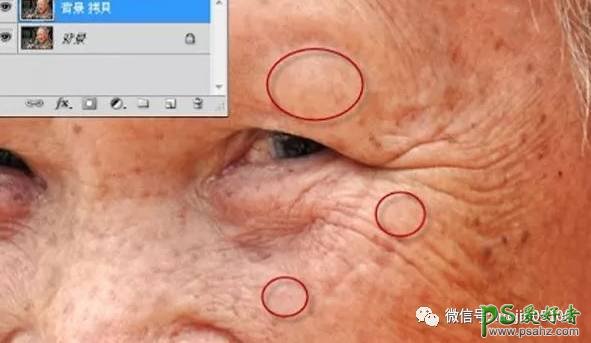
轻轻松松就达成这样的效果了,按住空白键拖曳画面,继续修复其他地方吧。
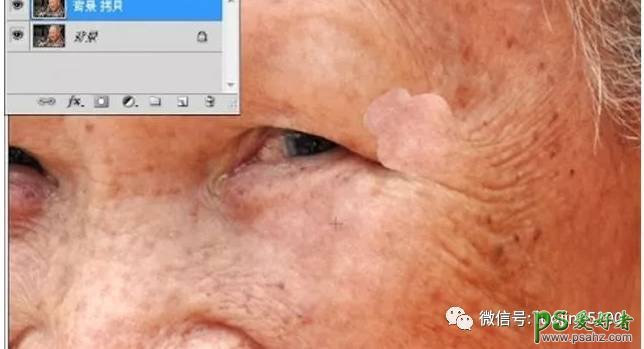
全脸的效果
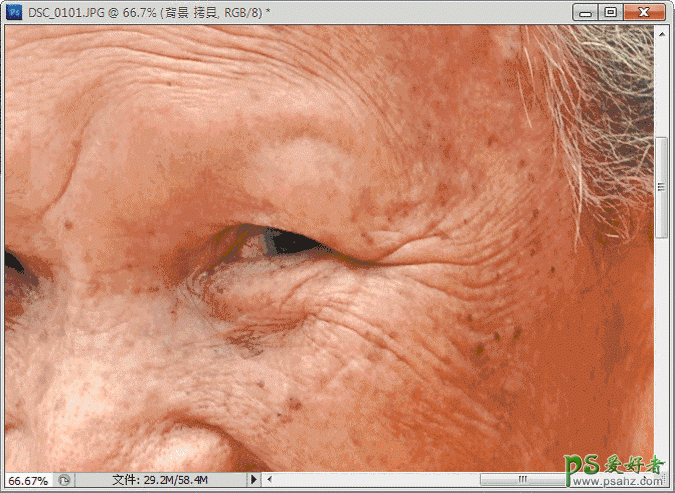
当然,这毕竟是一张生活照,认识相片中的人都知道她原本是什么样子。皱纹通常代表着生活经验与智慧,是很自然的岁月痕迹,它可能分散了注意力,但我们要做的是降低其影响而不是移除它,所以这一步就变得很重要,我们要降低一点不透明度。


最终效果

加载全部内容